Jak si vzít lepší fotografie s vaším iPhone

Pokud chcete širokoúhlý snímek nějakého zametacího výhledu, měli jste jen dvě možnosti: koupit drahou kameru s širokoúhlým objektivem , nebo pořizujte sérii fotografií a stitchejte je společně se softwarem. Fotoaparát iPhone však v těchto dnech dělá panoramatické fotografie v kinech.
Panoramatické fotografie dokáží zachytit mnohem širší pohled než jednoduchý širokoúhlý objektiv a obvykle je mnohem snazší dosáhnout dobrých výsledků, než je spojování více snímků dohromady. To znamená, že stále trvá nějaká praxe. Není pravděpodobné, že byste na prvním pokusu získali toto dokonalé panorama. Mohlo by to trvat několik pokusů, aby to bylo přesně tak, jak chcete.
Dnes vám chceme dát užitečné tipy a pokyny k tomu, jak si s iPhotem pořídit panoramatické fotografie. Doufejme, že až skončíte čtením, budete přesně vědět, jak získat požadované záběry.
Nejdřív je to první: pro dosažení skvělého panoramatického záběru potřebujete mít čas. To nutně neznamená, že musíte jít opravdu pomalu, ale měli byste se ujistit, že držíte svůj iPhone rovnoměrně a pohybujete se příjemným, hladkým a rovnoměrným pohybem.
Chcete-li začít, nejprve spusťte aplikaci fotoaparátu na vašem iPhone a pak klepněte na "Pano" v dolní části. Bude to poslední možnost vpravo.
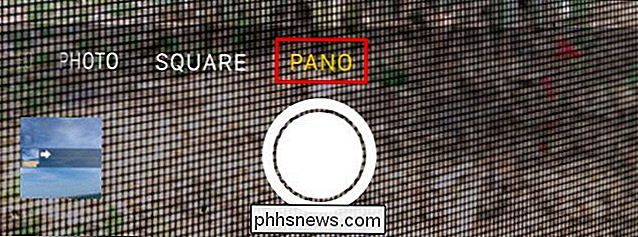
Panorama shot na iPhone bude zobrazovat šipku umístěnou na rovině. Tato řádek má pravdu o tom, kde chceme být středem našeho záběru. Musíte začít od levého okraje vašeho zamýšleného rámečku a přesunout doprava, takže se ujistěte, že jste nastavili záběr od začátku doleva a zjistili, kam chcete ukončit vpravo. Je to v pořádku, pokud nejsou hrany dokonalé, můžete se vždy vrátit a oříznout.
Když jste připraveni zahájit snímek, stiskněte tlačítko s kulatým závěrem. . Tato šípka je vaším průvodcem a musíte se snažit udržet její bod na lince stejně dobře, jak můžete. Přesuňte se nahoru nebo dolů příliš a uvidíte, že se šipka posouvá z její osy. To je důvod, proč je nejlepší pohybovat se plynulým pohybem, ne příliš pomalým, kde skončíte pohybem kamery příliš daleko nahoru nebo dolů, ale ne příliš rychle ani tam, kde nebudete mít čas provést úpravy. může ukončit snímek kdykoliv znovu klepnutím na tlačítko spouště
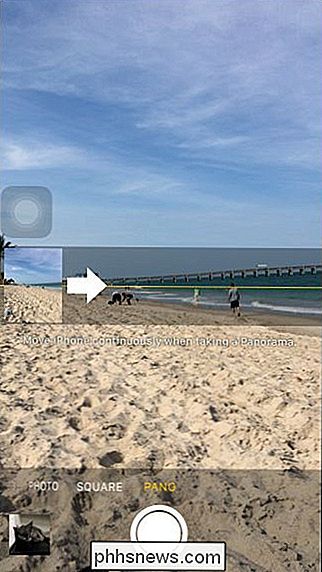
Náš záběr se odchyluje příliš daleko a skončí s nápadným poklesem.
V následujícím příkladu uvidíme, co se stane, fotoaparát mimo centrum příliš trhavě. Vpravo na obrázku je silné trhání obrazovky a výstřel vypadá naprosto hrozně. Pokud se přesunete příliš daleko od středu, fotoaparát automaticky přeruší záběr a budete muset začít znovu.
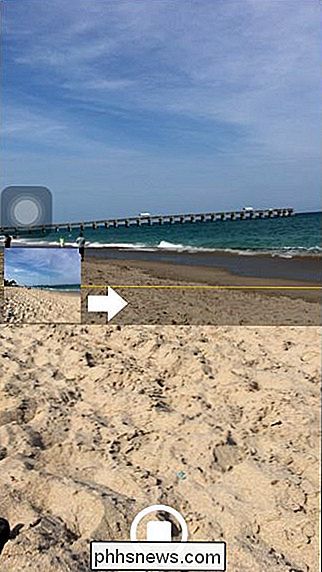
V tomto záběru se nám podařilo podstatně vyrovnat věci, ale pokud se podíváte na oblasti červené, vidíte, že oblasti na molu i na obzoru oceánu mají poklesy a hrbolky. Rovněž výstřih není přímý, konečný výrobek se výrazně zmenšuje doprava.
Klikněte na obrázek pro větší zobrazení.

V následujícím příkladu jsou však věci mnohem lepší. Neexistují žádné rozpoznatelné mezery nebo hrbolky, výstřel je hladký, hladký a
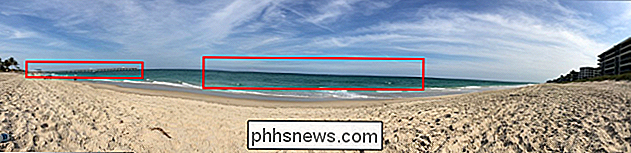
téměř
je bezchybný. Ne, to není dokonalé. Vyfouknutá až do plné velikosti, můžete vyřešit nedokonalosti, ale zvětšovat to tak, že porazí účel panorama. Klikněte na obrázek pro větší pohled. S jakýmkoli druhem fotografie, pokud jste že se nepokoušíte dostat to, že jste v jednom milionu výstřelů, vždy byste měli trvat několik. To platí zvláště u speciálních záběrů, jako jsou panoramatické snímky, protože i když má váš iPhone skvělý displej Retina, je naprosto nemožné posoudit, jak se snímek objevil na tak malém displeji. Kromě toho, stejně jako u našich pláží na pláži, jsme v jasně osvětlené scéně, která to ještě zhorší.

Takže pamatujte si na tyto jednoduché tipy při fotografování a skončíte s výstřely, které můžete ohromit
Začněte na levém okraji rámečku od okamžiku, kdy se budete pohybovat správně
Přesuňte fotoaparát do hladkého, rovného a rovnoměrného pohybu
- Nepoužívejte tak rychle, aby byl snímek rozmazaný, ale tak pomalu, že nemůžete držet fotoaparát rovnoměrně a rovně.
- Proveďte několik pokusů, neberte jen jeden výstřik
- Pokud nejsou hrany " t perfektní, můžete ořezat ty bity ven
- Mějte na paměti, čím širší váš výstřel, tím více zakřivené se objeví. Pokud je vaše panoráma užší, bude to méně zakřivené zkreslení.
- Pokud jste opravdu rádi, že budete mít vždy nejlepší panoramatický snímek, zvažte investování do stativu. Můžete najít širokou škálu iPhone stativy pro prodej na Amazon za přibližně $ 15 až $ 30. Nejen, že stativ pomůže udržet úroveň vašeho iPhone během panoramatu, ale v dlouhodobém horizontu bude více než zaplatit za jiné typy fotografií.

Jak se ujistit, zda váš poskytovatel internetového připojení křižuje Netflix
Ve zprávách se v poslední době objevilo spousta diskuse o tom, že mezi natáčejícím se gigantem Netflix a poskytovateli širokopásmového internetu je kdysi silný vztah. Je možné zjistit, zda se váš poskytovatel internetových služeb potýká s vaším připojením Netflix a znehodnocuje kvalitu? Drahý How-To Geek, Přečetl jsem několik článků o Netflixu a jejich boji s poskytovateli internetových služeb, které jste sdíleli nedávné informační bulletiny [ Ed.

Jak sledovat vaše Amazonské balíčky pomocí programu Amazon Echo
Pokud chcete rychlý a snadný způsob, jak zjistit, kdy jste objednali vařič rýže, který se nachází na prahu, můžete se nyní zeptat Alexa . Je těžké uvěřit, že Amazon Echo neměla tuto schopnost od začátku, ale v každém případě se společnost nedávno připojila k této funkci a umožnila vám sledovat vaše balíky, aniž by klepnutím na jedno tlačítko nebo klepnutím na tlačítko K tomu je několik frází, které můžete říct: "Alexa, kde jsou mé věci?



